Se você estiver enfrentando um problema ao usar Loja da Microsoft no seu laptop, caso ele trave ou demore muito para abrir, você pode reinstalar o aplicativo. Reinstalando o Loja da Microsoft não afeta os aplicativos já instalados em seu sistema.
Esboço rápido
- Razões para desinstalar a Microsoft Store
- Como reinstalar o aplicativo Microsoft Store
- Reinstale a Microsoft Store usando PowerShell
- Redefinir a Microsoft Store nas configurações
- Conclusão
Razões para desinstalar Loja da Microsoft
Você pode querer desinstalar Loja da Microsoft porque não está funcionando corretamente ou você não precisa do Loja da Microsoft mais no seu dispositivo. Se o Loja da Microsoft não está funcionando corretamente, pode haver os seguintes motivos:
- Arquivos ausentes: Alguns arquivos do Loja da Microsoft foram excluídos acidentalmente ou não foram instalados corretamente no sistema.
- Problema na Internet: Internet lenta e instável pode ser a razão para o Loja da Microsoft não está funcionando adequadamente.
- Problema no servidor: Problemas técnicos no servidor.
- Problemas técnicos: Algumas questões fundamentais podem resultar em uma Loja da Microsoft erro de abertura.
Antes de reinstalar a Microsoft Store, siga estas correções
Se você estiver enfrentando problemas ao abrir ou usar o Loja da Microsoft, você pode seguir estas correções antes de desinstalar o aplicativo do seu dispositivo:
- Execute o solucionador de problemas do aplicativo Windows Store
- Reparar aplicativo da Microsoft Store
1: Execute o solucionador de problemas do aplicativo Windows Store
Se você executar a solução de problemas do seu laptop Windows, isso corrigirá os problemas relacionados ao Loja da Microsoft . Para executar a solução de problemas, siga estas etapas:
Etapa 1: abra as configurações do dispositivo
O primeiro passo é abrir as Configurações do seu sistema pesquisando o Configurações no campo de pesquisa. Alternativamente, você pode pressionar Windows + eu lançar Configurações :
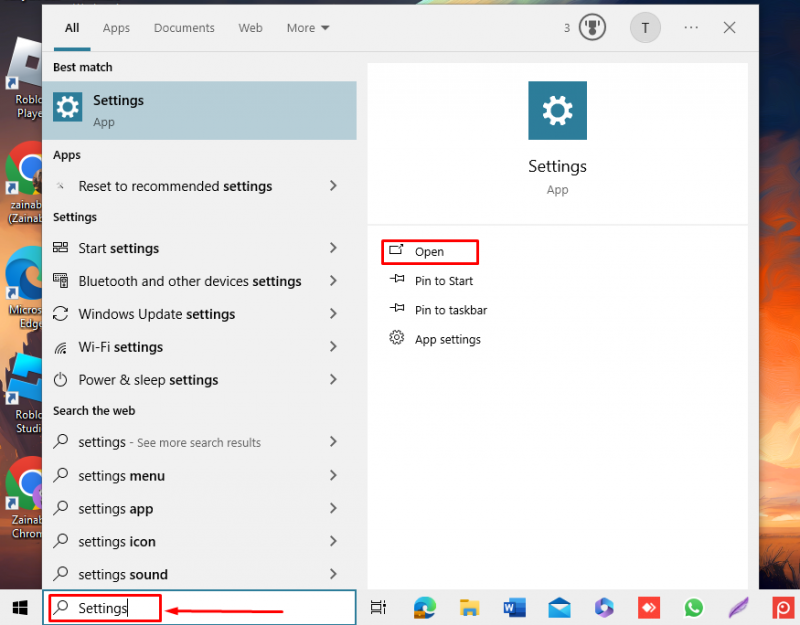
Etapa 2: execute o solucionador de problemas
Clique em Atualização e segurança das opções disponíveis no Windows 10 e Sistema no laptop Windows 11:
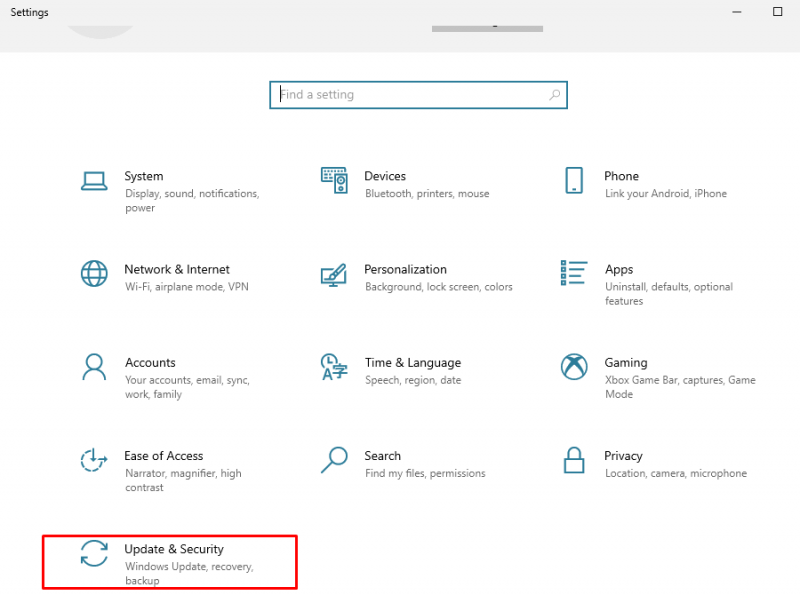
Clique em Solucionar problemas no painel esquerdo e escolha Solucionadores de problemas adicionais :
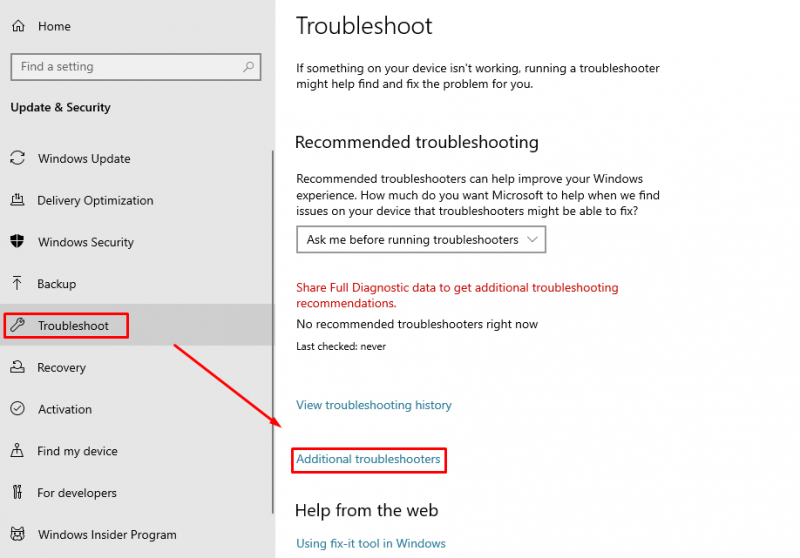
Role para baixo e clique em Execute o solucionador de problemas ao lado de Aplicativos da Windows Store :
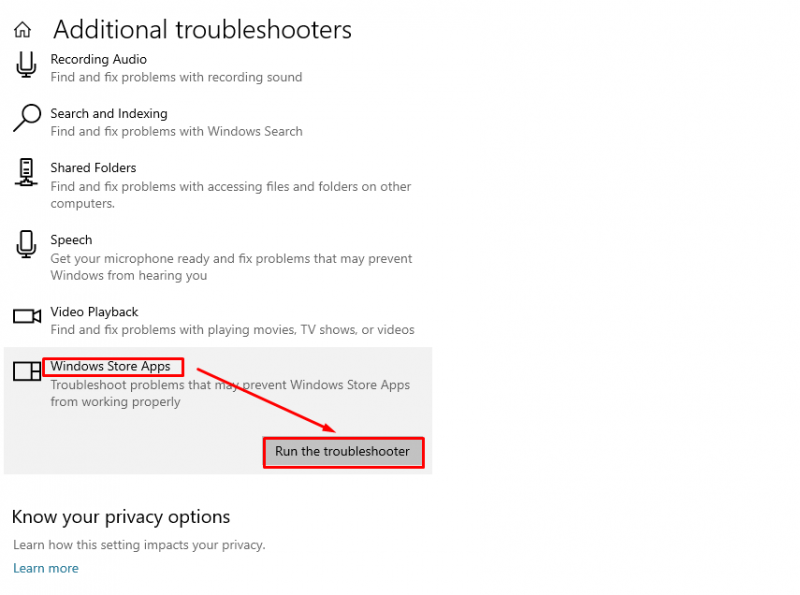
2: Reparar o aplicativo Microsoft Store
A outra solução é reparar o Loja da Microsoft aplicativo para remover os arquivos corrompidos usando as configurações integradas através destas etapas:
Etapa 1: inicie as configurações do sistema
Abra o Configurações clicando no ícone do Windows e depois clicando no engrenagem ícone ou Configurações opção:
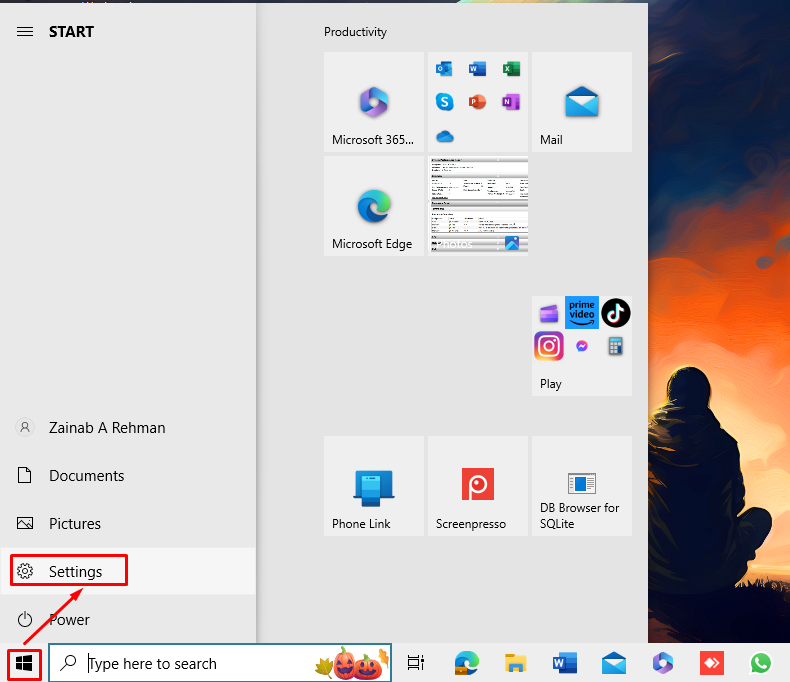
Etapa 2: reparar a Microsoft Store
A seguir, clique em Aplicativos nas configurações:
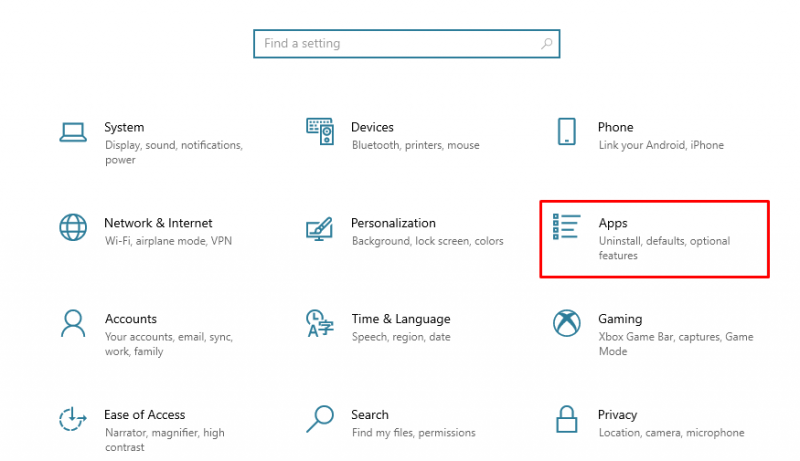
Do lado esquerdo escolha Aplicativos e recursos , encontre o Loja da Microsoft aplicativo do lado direito e abaixo dele clique em Opções avançadas :
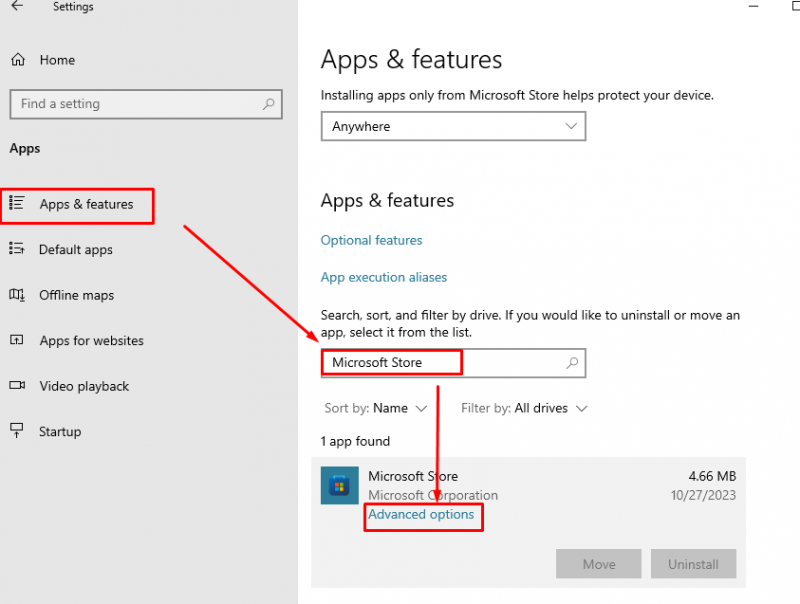
Encontre o Reparar opção e clique nela:
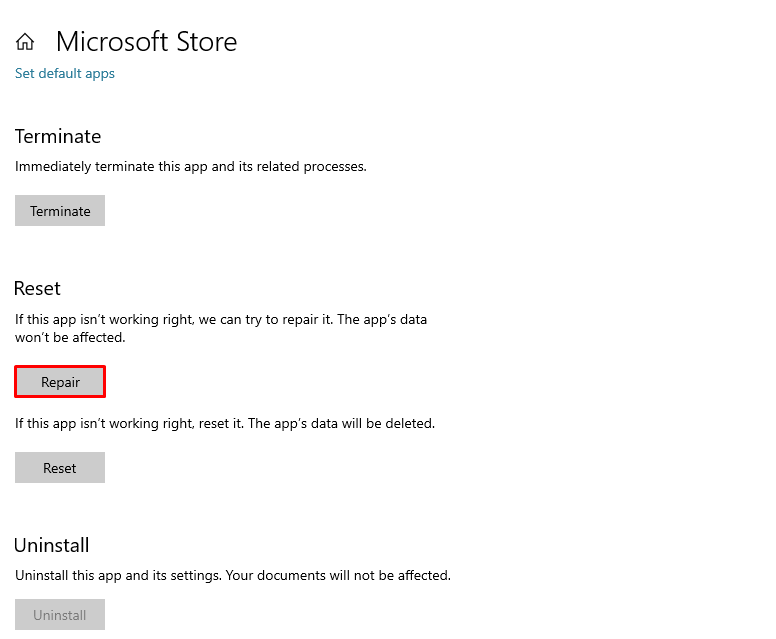
Agora abra o Loja da Microsoft e verifique se o problema foi resolvido.
Como reinstalar o aplicativo Microsoft Store
Ao usar o Loja da Microsoft aplicativo em um laptop Windows, os usuários enfrentam problemas. Existem várias maneiras de corrigir esse problema e uma delas é reinstalar o Loja da Microsoft aplicativo em seu sistema. Você não pode desinstalar os aplicativos integrados ou padrão da GUI de um laptop Windows. Você precisa usar os comandos do PowerShell para desinstalar o Loja da Microsoft ou outros aplicativos padrão de laptops Windows.
A seguir estão as duas abordagens para reinstalar o Loja da Microsoft aplicativo em um laptop Windows:
- Método 1: reinstalar a Microsoft Store usando PowerShell
- Método 2: redefinir a Microsoft Store nas configurações
1: Reinstale a Microsoft Store usando PowerShell
Em laptops Windows, existem dois tipos de aplicativos de linha de comando: Prompt de comando e PowerShell . O PowerShell é a versão avançada do Prompt de Comando que permite aos usuários fazer alterações em seus sistemas usando comandos. Siga as etapas abaixo para reinstalar o Loja da Microsoft do PowerShell:
Etapa 1: abra o Powershell
Imprensa Janelas + X para abrir o menu e escolher Windows PowerShell (Administrador) :
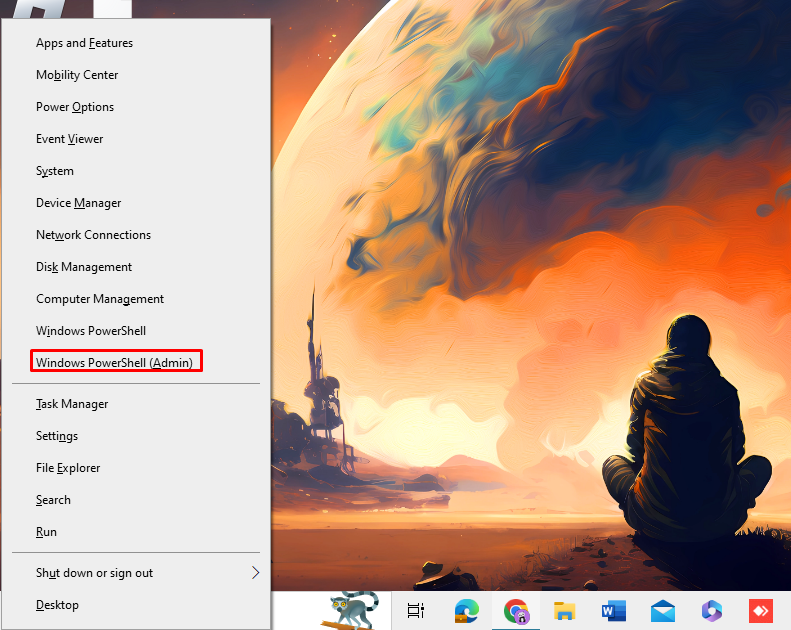
Etapa 2: desinstalar a Microsoft Store
Copie e cole o seguinte comando no PowerShell e clique no botão Digitar tecla do teclado para desinstalar o Loja da Microsoft :
Get-AppxPackage -todos os usuários * Windows Store * | Remover-AppxPackage 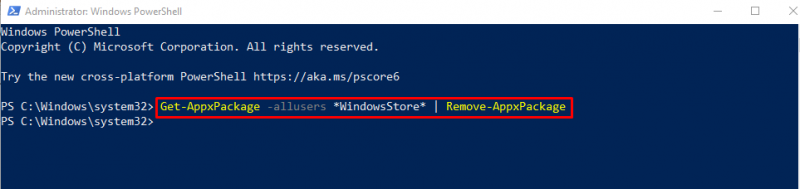
Se você procurar o Loja da Microsoft nos aplicativos instalados no campo de pesquisa, ele não aparecerá mais.
Etapa 3: reinstalar a Microsoft Store
Execute o seguinte comando para reinstalar Loja da Microsoft no seu laptop Windows:
Get-AppxPackage -todos os usuários Microsoft.WindowsStore | Para cada { Adicionar-AppxPackage -DesativarModo de Desenvolvimento -Registro “$ ( $_ .InstallLocation ) \AppXManifest.xml” } 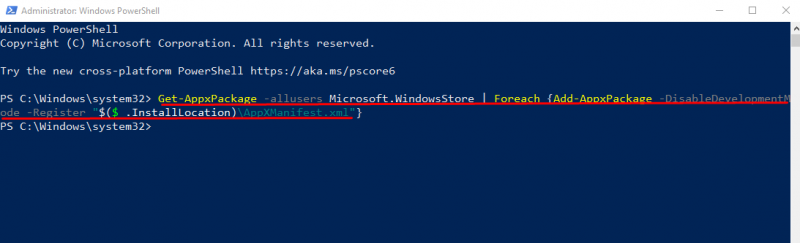
2: Redefinir a Microsoft Store nas configurações
Os usuários podem navegar facilmente até as configurações do laptop e redefinir o Loja da Microsoft . Todos os dados armazenados em cache serão limpos após redefinir o Loja da Microsoft e é semelhante a reinstalar o aplicativo. Para redefinir o Loja da Microsoft em Configurações, siga estas etapas:
Etapa 1: abra as configurações do seu dispositivo
O primeiro passo é abrir as configurações do seu dispositivo pressionando Windows + eu do seu teclado , e encontre o Aplicativos opção:
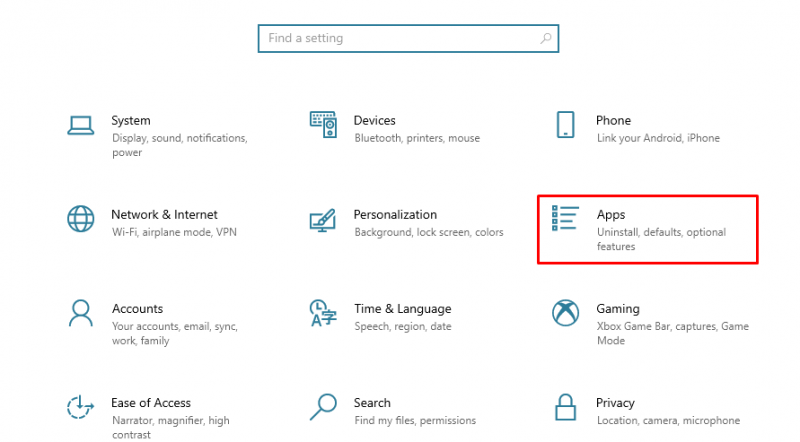
Etapa 2: Encontre o aplicativo da Microsoft Store
No Aplicativos seção, clique em Aplicativos e recursos no painel esquerdo e no campo de pesquisa procure por Loja da Microsoft :
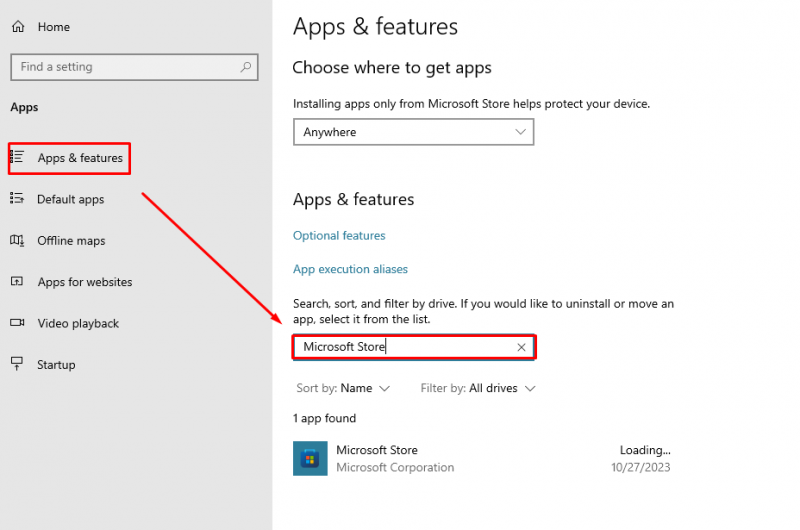
Etapa 3: redefinir a Microsoft Store
Clique em Opções avançadas sob Loja da Microsoft para abrir as informações de configuração dele:
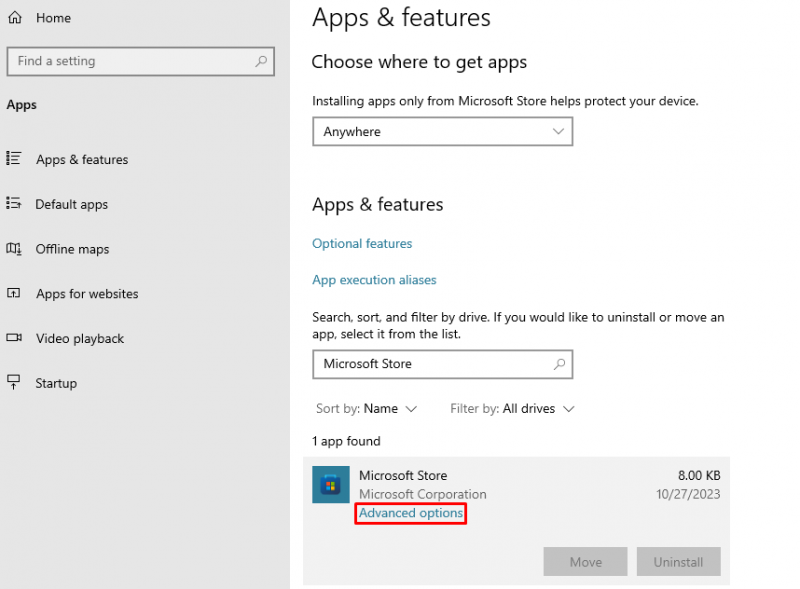
A seguir, clique em Reiniciar para excluir os dados do aplicativo:
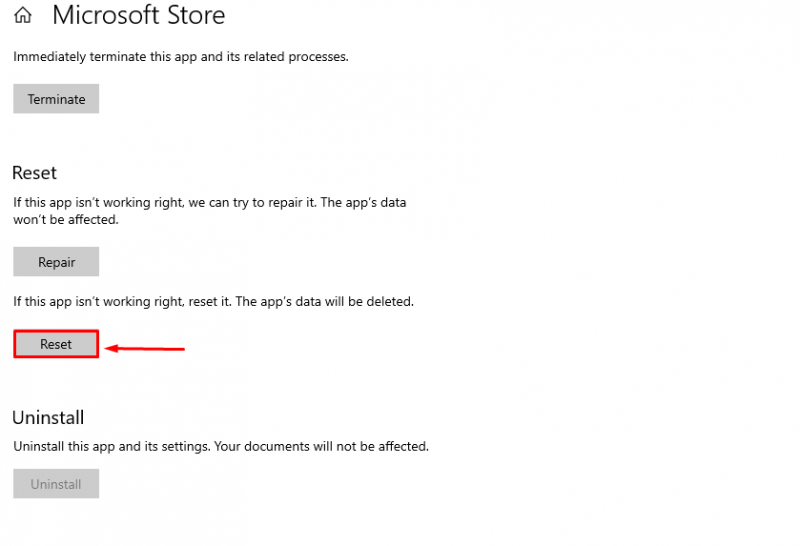
A caixa de diálogo aparecerá na tela, clique em Reiniciar , para confirmar o processo:
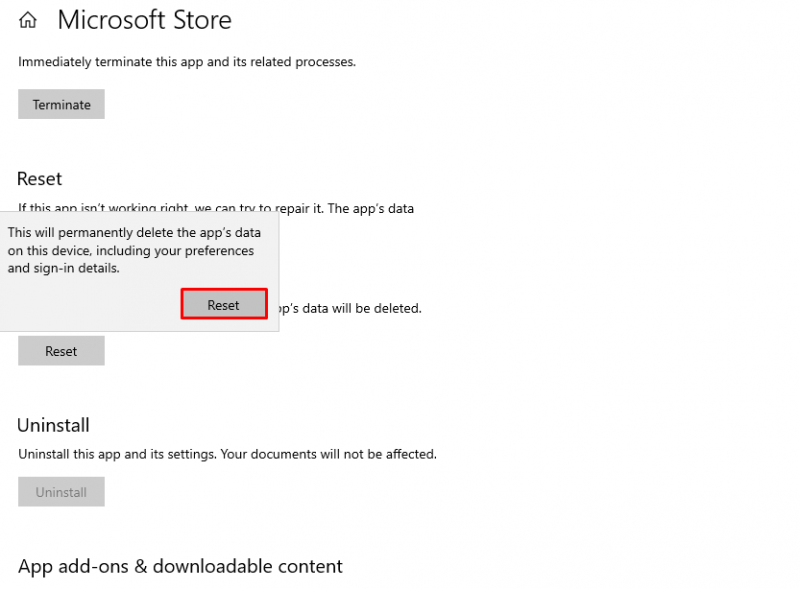
Abra o Loja da Microsoft aplicativo e os dados serão apagados.
Conclusão
Loja da Microsoft é um aplicativo padrão de laptops Windows que permite aos usuários instalar aplicativos em seus sistemas. É um aplicativo seguro e fácil de usar, mas às vezes os usuários enfrentam problemas ao usar o Loja da Microsoft . Para resolver esses problemas causados por falhas temporárias, corrupção de arquivos e atualizações incorretas, você pode solucionar problemas do aplicativo ou reinstalá-lo. Discutimos as duas maneiras de reinstalar o aplicativo: Reinstale o aplicativo do Powershell ou Redefina o aplicativo nas configurações do sistema. A redefinição do aplicativo é semelhante à reinstalação do aplicativo, pois todos os dados serão apagados após a redefinição.